Miks ma ei saa mängida videod minu Media Player Windows 10?
Muutes raskusi mängides video oma äsja paigaldatud Windows 10? Noh, kui sa oled see inimene, siis tuleb õnnelik, et tean, et sa pole üksi. Mitmed inimesed kogevad raskusi videote installida või uuendada uue opsüsteemi. Ehk on see tingitud erinevused videoformaate. Probleem võib seisneda oma video formaat, mida uue operatsioonisüsteemi enam ei toetata samuti seega video vormis peab ümber üks, mis on uuem.
- 1. osa. Play videod pärast hakkavad Windowsi toetatud vormingus
- Osa 2. Windows 10 Tasuta Video mängijad
1. osa. Play videod pärast hakkavad Windowsi toetatud vormingus
Arvestades, et tuleb pidevalt uuendada oma video formaadid, on oluline tänapäeval saada tööriista või programm, mis aitab teil teisendada videoid ka toetab opsüsteemi vormingusse. Nii saab kergesti teisendada video ja mängida seda kõik meediumipleierid, mis sulle meeldib. Nüüd küsimus on "milline tööriist või programm on teisendada videod, kui on any?" vastus on üsna lihtne: iSkysoft õi Converter Deluxe abil saate teisendada videod nagu kunagi varem.
Sa pead olema mõtlesin, et milline on iSkysoft õi Converter Deluxe, mis on üks selline video converter tarkvara, mis võimaldab teil teisendada videod formaadid, sealhulgas WMV, MOV, FLV, AVI jne mitmeks. See sai ka erinevate muude huvitavaid funktsioone, mis muudavad ainult converter. See on video redigeerimise võimalusi koos alla laadida ja teisendada online videosid peaaegu iga video jagamine veebisaidil. Ka, programm on kirjutatud koos sellise algoritmiga protsessi tulemus on nii kiiresti kui sa ette kujutada.
Samm-sammult juhend, kuidas teisendada videod esituse
1. samm. Videote importimine
Kõige esimene samm on importige videoklipid, mida soovite teisendada. Selleks alguses arvuti asjakohaste videoklippide sirvimiseks nuppu "Lisa failid". Kui olete asukoha faile, valige need.

2. samm. Valige vorming
Järgmine samm on valida väljundi formaat, kus soovite video faili olevat. Võite kergesti seda videovormingut valides paremalt poolt ja ka Määrake sihtkoht, kuhu soovite salvestada teisendatud videofaili. Video ja heli seaded saate muuta, klõpsates nuppu "Seaded". Pealegi kui soovite teisendatud videofailide sulanduvad, lihtsalt vaadata selle "ühinemise kõik videod ühte faili" variant.

3. samm. Teisendada
Viimane samm on muuta video faile. Nüüd, kui valitud vorming, klõpsake selle "Convert" nuppu ja on kõik valmis.

Osa 2. Windows 10 Tasuta Video mängijad
#1. VLC Media Player
VLC Media player on ehk kõige populaarsem video mängija filme blokeerida. Ta toetab peaaegu iga formaadis ja on väga lihtne kasutada. See on üsna kiire ja paindlik ja on saanud mitmeid muid funktsioone, mis tuleb kasuks.
Plussid:
Kiire ja video formaate, toetab.
Miinused:
On väga keeruline kasutajaliides.

#2. PotPlayer
PotPlayer on hämmastav video mängija, sest see on tasuta. Ta toetab peaaegu iga video formaadis ja sisaldab tööriistu, mis aitavad teil mängida heledust, kontrastsust, tooni ja palju muud.
Plussid:
Annab palju videod üle.
Miinused:
Ei toeta Mac või Linux operatsioonisüsteemi.
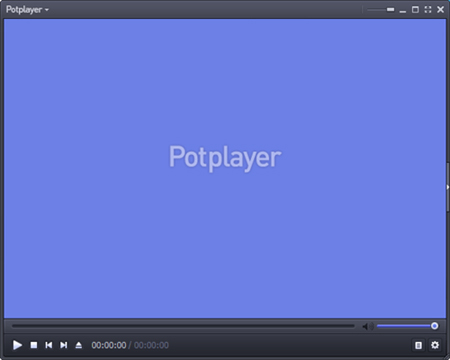
#3. GOM Player
GOM Player pidada üsna võimas video mängija, sest see on väga hea katki meediumifaile ja kui ühtegi videot ei saa esitada mängija, mängija läheb tööriistad, mis lubavad Media player mängib video otsimine.
Plussid:
Toetab paljusid videoformaate.
Miinused:
Sisaldab palju reklaame.

#4. MPC-HC
MPC-HC on kiiresti kerge video player windows.
Plussid:
Laadib videod väga kiiresti.
Miinused:
Ei ole mõned täiustatud funktsioone.


![[Solved] Why I Failed to Play M4A Files on Windows Media Player](http://www.video-file-converter.com/images/imedia-converter-deluxe-win/convert-audio.png)


